Opriți afișarea automată a imaginilor în aplicația Windows 10 Mail

Oprirea imaginilor din descărcarea automată a mesajelor dvs. de e-mail este o securitate bună. Iată cum să le opriți în aplicația Windows 10 Mail.
Blocarea imaginilor din descărcarea automatăclientul dvs. de e-mail este o parte importantă a securității. Atât pentru computer, cât și pentru identitatea online. Există mai multe motive pentru care ar trebui să împiedicați descărcarea automată a imaginilor dintr-un e-mail. Utilizarea de imagini care conțin cod rău intenționat este una dintre metodele pe care escrocii și spammerii le folosesc pentru a infecta computerul și / sau rețeaua. Expeditorul poate urmări dacă ați deschis sau nu un mesaj.
Multe date sunt trimise înapoi și expeditorului. După ce dispozitivul contactează serverul web pentru a descărca imaginile, sunt dezvăluite mai multe lucruri, inclusiv adresa dvs. de e-mail este valabilă, numele și versiunea clientului dvs. de e-mail, adresa IP, ISP-ul, locația dvs. și multe altele. Toate aceste date pot fi acumulate de expeditor și ajută la crearea unor scheme de phishing. Scam-urile de tip phishing folosesc imagini pentru a vă lega de site-uri corupte care par a fi legitime - de la banca dvs. sau PayPal, de exemplu. Vă pot păcăli să introduceți datele de autentificare sau alte date personale.
Împiedicarea descărcării automate a imaginilorde asemenea, puteți îmbunătăți performanța dacă vă aflați pe un dispozitiv lent sau o conexiune la rețea. Este, de asemenea, o modalitate bună de a preveni apariția imaginilor ofensive. Există mai multe motive valide pentru a nu permite descărcarea automată a imaginilor și iată cum se face în aplicația Windows 10 Mail.
Opriți imaginile din descărcare automată în Windows 10 Mail
- Deschideți aplicația de e-mail și mergeți la Setări butonul (pictograma roată) din colțul din stânga jos al aplicației.
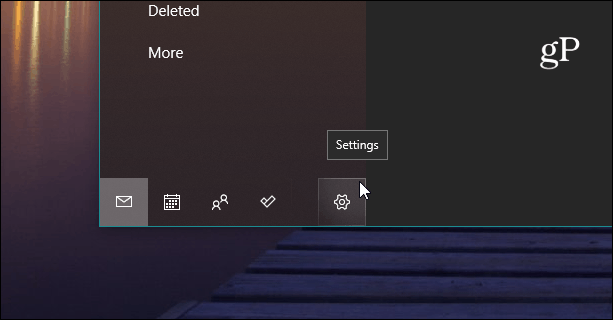
- Apoi, din opțiunea Setări, faceți clic pe Citirea panoului.
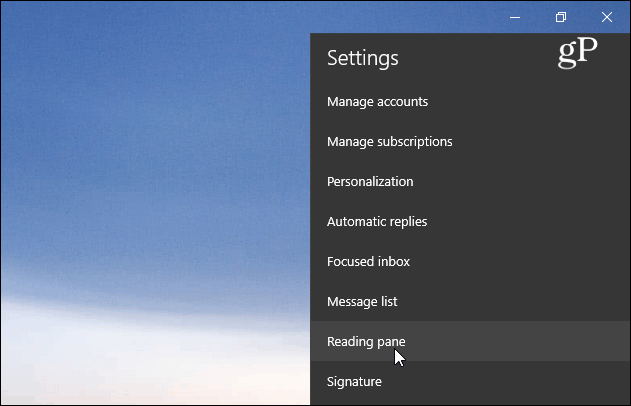
- Acum, când se deschid opțiunile Panoul de citire, derulațiîn jos și sub secțiunea Conținut extern, opriți comutatorul de lângă „Descărcați automat imagini externe și formate de stil, cu excepția opțiunii S / MIME Mail”.
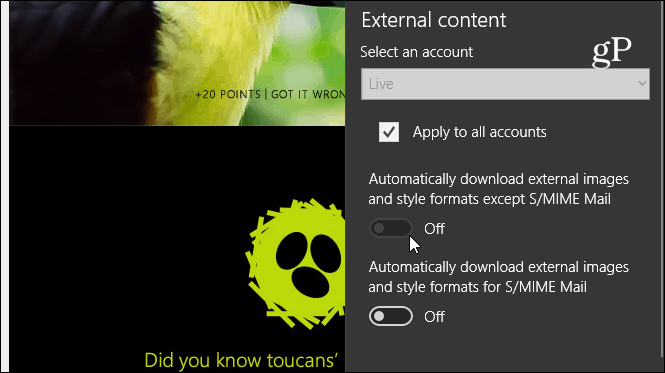
- Asta e. Acum, atunci când deschideți mesaje care conțin imagini, ar trebui să vedeți ceva similar cu imaginea de mai jos. Vor exista locații de imagine, dar imaginea reală nu va fi afișată. Dacă doriți să descărcați imaginile, puteți face clic pe linkul din partea de jos a mesajului care vă va anunța, de asemenea, cât de mari vor fi imaginile.
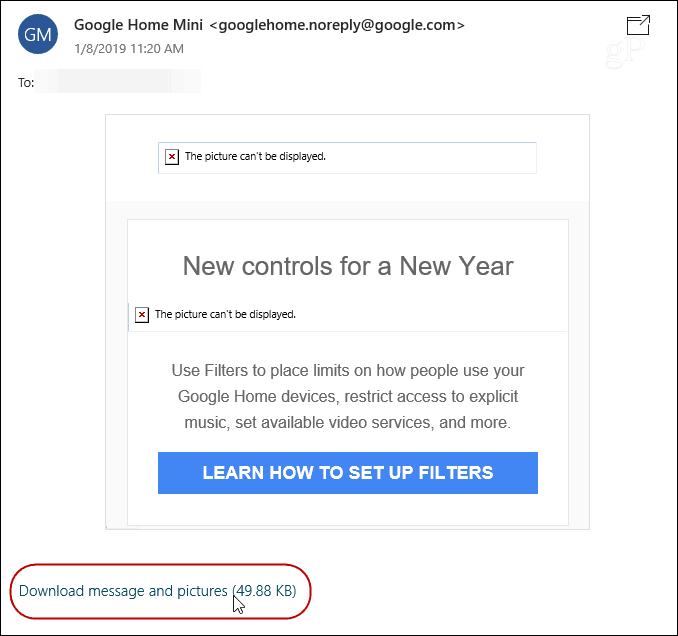
Desigur, nu va bloca fotografii saualte fișiere care sunt atașate cu un mesaj, exact ceea ce este afișat în e-mailul propriu-zis. Fie că doriți o mai bună securitate sau nu doriți să vedeți imagini neplăcute în e-mailul dvs., este bine să le blocați pentru toate mesajele. Dacă aveți nevoie cu adevărat să vedeți imaginile din surse de încredere, acestea sunt la doar un clic distanță.









Lasa un comentariu